L'onglet Impact et lignage affiche le résultat de l'analyse sous forme d'arborescence montrant les objets impactés et objets de lignage. Chaque élément dans l'arborescence affiche un suffixe d'[action] pour indiquer l'effet sur l'objet impacté ou un suffixe de [lignage] qui identifie les éléments de lignage.
Dans cet exemple, l'analyse montre que :
- Un changement apporté à l'entité Participe va provoquer un changement des entités Tâche et Salarié avec lesquelles elle est en relation (et ce changement sera répercuté de l'entité Tâche aux entités Projet et Client).
- Les règles de gestion Controle sur les dates d'une tache et Controle sur les date de Participe font partie de la définition de l'entité Participe, qui a été générée depuis la table Participe du MPD Gestion de société.
Remarque :
Si un objet est dépendant à plusieurs titres, seule la première entrée est affichée en détails dans l'arborescence pour des raisons de performances. Pointez sur les entrées suivantes non développées, cliquez le bouton droit de la souris, puis sélectionnez Aller à la première occurrence pour passer directement aux détails.
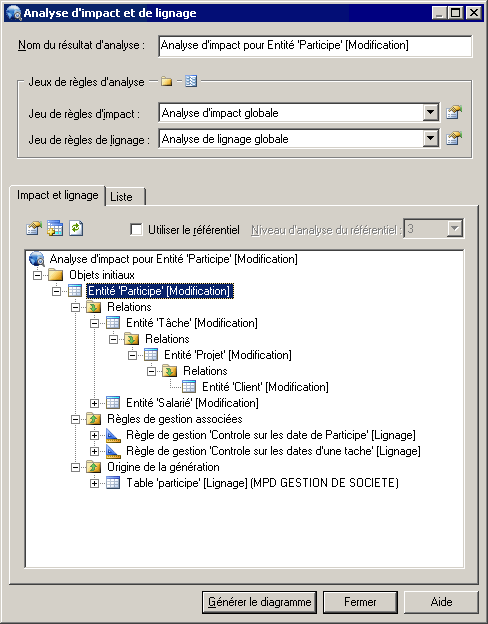
Les outils suivants sont disponibles sur cet onglet :
Vous pouvez modifier votre analyse des façons suivantes :
- Pour étendre l'analyse afin d'inclure des objets contenus dans le référentiel, cochez la case Utiliser le référentiel et spécifiez un Niveau d'analyse du référentiel afin de contrôler le nombre de niveaux de dépendances à chercher.
- Pour ajouter des objets à analyser, cliquez sur l'outil Ajouter des objets pour afficher une boîte de sélection, sélectionnez un ou plusieurs objets, puis cliquez sur OK.
- Pour simplifier l'arborescence, pointez sur un objet ou une collection, cliquez le bouton droit de la souris, puis sélectionnez Supprimer afin de le supprimer avec ses descendants.Remarque : Pointez sur un noeud dans l'arborescence, cliquez le bouton droit de la souris, puis sélectionnez Réanalyser pour remplacer les objets ou collections qui ont été supprimés de cette manière. Pour visualiser les collections disponibles et modifier celles qui s'affichent pour un objet, pointez sur ce dernier, cliquez le bouton droit de la souris, puis sélectionnez Changer les objets d'analyse d'impact ou Changer les objets d'analyse de lignage (voir Contrôle de l'affichage des collections d'objets).
- Pour changer l'action analysée pour un objet, pointez sur ce dernier, cliquez le bouton droit de la souris, puis sélectionnez Changer l'action en [Modification], Changer l'action en [Suppression], ou Changer la description d'action pour afficher la boîte de dialogue Description de l'action (et sélectionnez une ou plusieurs actions Suppression, Modifications et Actions définies par l'utilisateur séparées par des points-virgules).
- Pour changer le jeu de règles utilisé dans l'analyse, sélectionnez un nouveau jeu de règles dans la liste en haut de la boîte de dialogue.


